Je kunt port forwards instellen om van buiten je huis bij bepaalde apparaten in je netwerk te komen. Hier lees je hoe je dat doet. Let er op dat je dan wel van tevoren dat apparaat een vast IP-adres geeft.
Wil je een port forward maken voor gamen? Dan is UPnP aanzetten vaak al voldoende.
UPnP aanzetten
- Open een browser en ga naar 192.168.2.254 of mijnmodem.kpn
- Vul je wachtwoord in en klik op inloggen.
- Klik links op Beveiliging
- Klik in de bovenrij op UPnP
- Je komt op deze pagina:

Zet in het blauwe blok UPnP aan door het schuifje naar rechts te bewegen. Bevestig dit met de blauwe knop Opslaan. Wil je de instellingen terugzetten naar de fabriekswaardes? Gebruik dan de optie Herstellen.
Je hoeft dit niet aan te zetten als het niet om gamen gaat en/of je alleen port forwards wilt instellen.
IPv4 Port Forward instellen
- Open een browser en ga naar 192.168.2.254 of mijnmodem.kpn
- Vul je wachtwoord in en klik op inloggen.
- Klik links op Beveiliging
- Klik in de bovenrij op Port forwarding
- Je komt op deze pagina:
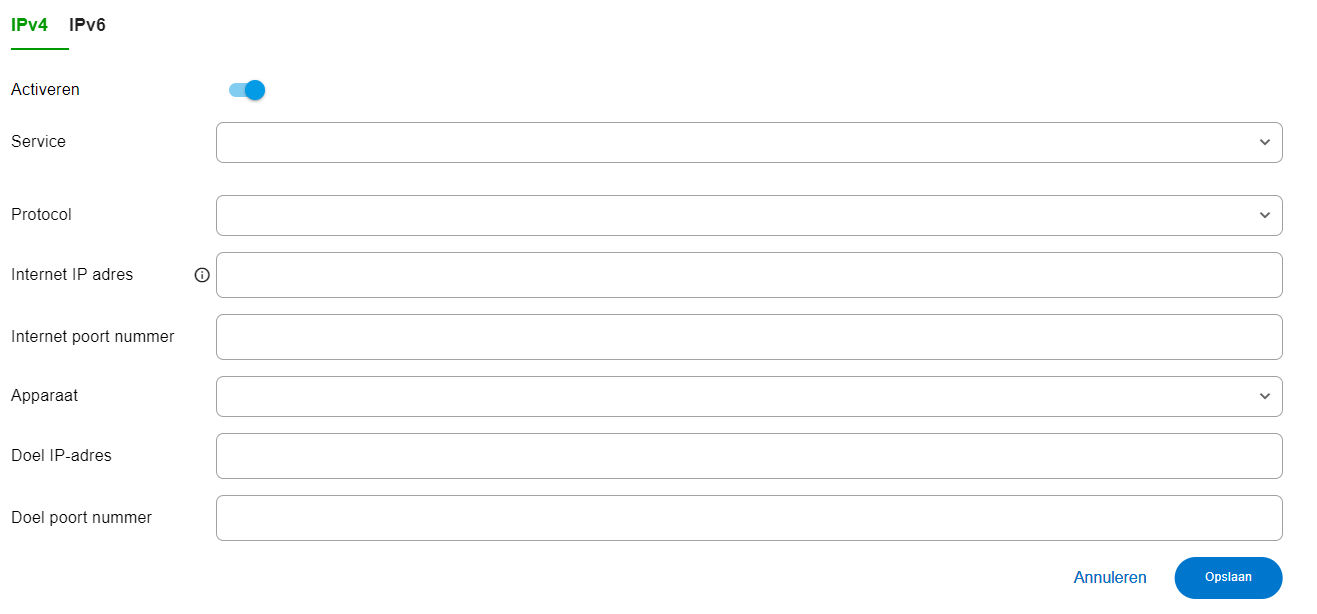
Vul alle lege velden in:
- Bij Service selecteer je het type verbinding (HTTP, FTP, etc.) of kies Nieuw, je kunt dan zelf een naam/omschrijving invullen.
- Bij Protocol kies je TCP, UDP of Both. Twijfel je, controleer de handleiding van je apparaat of kies Both.
- Internet IP adres laat je leeg. Hier hoef je alleen iets in te vullen als je wilt instellen dat je interne apparaat maar vanaf één ander IP adres te benaderen is. Bijvoorbeeld, als je een specifieke verbinding zou willen leggen tussen je werk en je thuiscomputer.
- Bij Internet poort nummer vul je de gewenste poortnummers in. Welke dit zijn hangt af van je apparaat en je doel. Vaak staat in de handleiding van je apparaat welke poort het moet zijn. Moet/wil je meerdere poorten forwarden? Dan kun je dit als een bereik invullen. Dat doe je door de begin- en eindpoort in te vullen met een streepje (-) ertussen.
- Bij Doel IP-adres vul je het IP adres van het eindapparaat in. Zorg ervoor dat je dit IP adres vast hebt toegewezen aan je apparaat.
- Bij Doel poort nummer vul je de gewenste interne poortnummers in. Dit zijn meestal dezelfde als bij Internet poort nummer.
Als je wijzigingen hebt gedaan, bevestig dit met de blauwe knop Opslaan.
Eenmaal ingestelde forwards komen onderaan de pagina in een lijst te staan. Hier kun je ze ook weer verwijderen (prullenbak) of bewerken (potlood) als je dat wilt.
IPv6 Port Forward instellen / Poort openen
- Open een browser en ga naar 192.168.2.254 of mijnmodem.kpn
- Vul je wachtwoord in en klik op inloggen.
- Klik links op Beveiliging
- Klik in de bovenrij op Port forwarding
- Klik op IPv6
- Je komt op deze pagina:
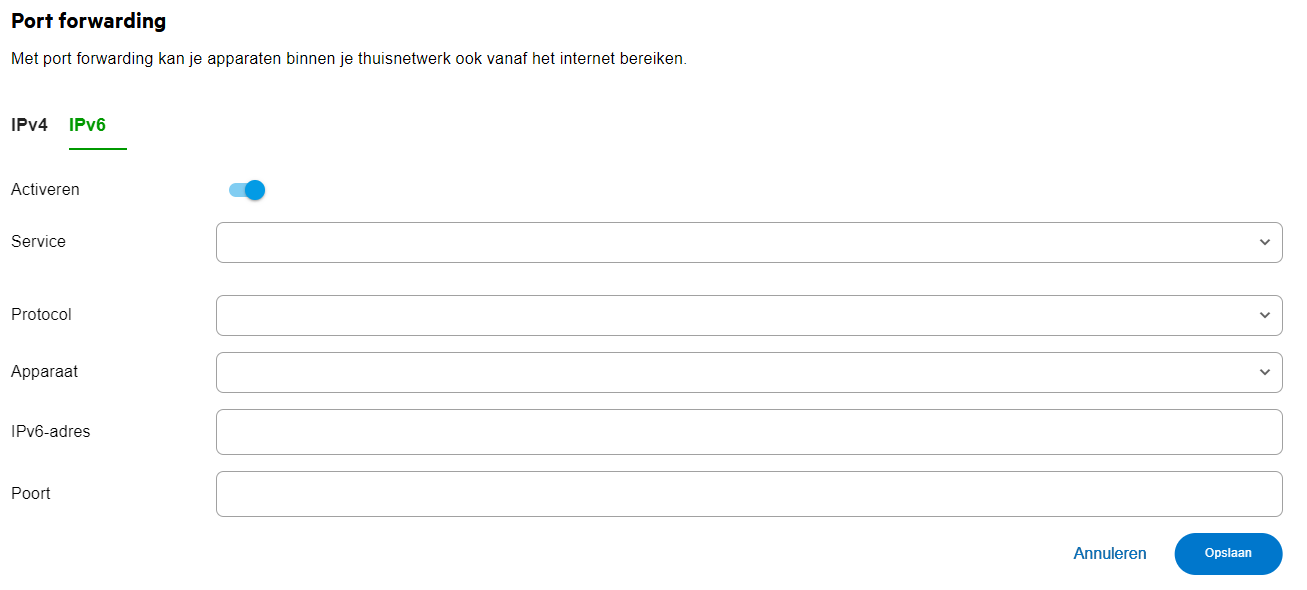
Vul deze lege velden in:
- Bij Service selecteer je het type verbinding (HTTP, FTP, etc.) of kies Nieuw, je kunt dan zelf een naam/omschrijving invullen.
- Bij Protocol kies je TCP, UDP of Both. Twijfel je, controleer de handleiding van je apparaat of kies Both.
- Bij Apparaat selecteer je het aangesloten apparaat uit waar je een forward naar wilt openen. Het bijbehorende IPv6 adres wordt automatisch ingevuld op de regel eronder.
- Bij Poort vul je de gewenste poortnummers in. Welke dit zijn hangt af van je apparaat en je doel. Vaak staat in de handleiding van je apparaat welke poort het moet zijn. Moet/wil je meerdere poorten forwarden? Dan kun je dit als een bereik invullen. Dat doe je door de begin- en eindpoort in te vullen met een streepje (-) ertussen.
Als je wijzigingen hebt gedaan, bevestig dit met de blauwe knop Opslaan.


